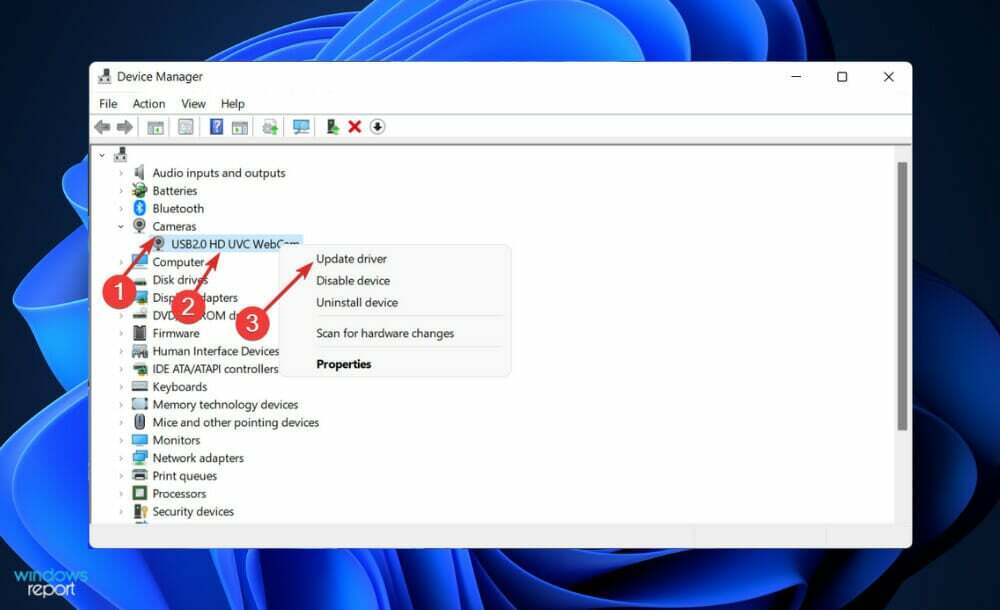- Verschillende gebruikers hebben gemeld dat ze een 0xc00007b-fout tegenkomen in Windows 11 bij het starten van een applicatie.
- Het foutvenster onthult de onderliggende oorzaak niet, wat het des te moeilijker maakt om het op te lossen.
- Om de fout op te lossen, probeert u het besturingssysteem bij te werken, het programma als beheerder uit te voeren of .NET Framework 3.5 opnieuw te installeren, naast de andere methoden die hier worden vermeld.

xINSTALLEER DOOR OP HET DOWNLOADBESTAND TE KLIKKEN
Deze software repareert veelvoorkomende computerfouten, beschermt u tegen bestandsverlies, malware, hardwarestoringen en optimaliseert uw pc voor maximale prestaties. Los pc-problemen op en verwijder virussen in 3 eenvoudige stappen:
- Download Restoro PC Reparatie Tool die wordt geleverd met gepatenteerde technologieën (patent beschikbaar) hier).
- Klik Start scan om Windows-problemen te vinden die pc-problemen kunnen veroorzaken.
- Klik Alles herstellen om problemen op te lossen die de beveiliging en prestaties van uw computer beïnvloeden
- Restoro is gedownload door 0 lezers deze maand.
Veel fouten die deel uitmaakten van de eerdere iteraties hebben hun weg gevonden naar Windows 11. Een daarvan is de 0xc00007b-fout in Windows 11, die optreedt wanneer u een toepassing probeert te starten.
Het bericht bij de fout luidt: De applicatie kon niet correct starten (0xc00007b). Klik op OK om de applicatie te sluiten. op Windows11. En eerlijk gezegd biedt het niet veel over de onderliggende oorzaak of de manier van handelen voor effectieve probleemoplossing.
Daarom hebben we besloten dit artikel te wijden aan een lijst van de meest effectieve oplossingen voor deze specifieke fout, om u te helpen deze te elimineren en om uw favoriete applicaties probleemloos te gebruiken.
Hoe kan ik de 0xc00007b-foutcode in Windows 11 oplossen?
1. Herstart de computer
- Navigeer naar het bureaublad, druk op Alt + F4 om de te lanceren Sluit Down ramen vak en selecteer Herstarten uit het vervolgkeuzemenu.

- Klik nu op Oke om de computer opnieuw op te starten.

De meeste fouten in Windows 11, inclusief 0xc00007b, kunnen worden opgelost door een eenvoudige herstart als er een triviaal probleem achter zit. Wanneer u de computer opnieuw opstart, wordt het besturingssysteem opnieuw opgestart en worden eventuele problemen hiermee automatisch verwijderd.
2. Windows 11 bijwerken
- druk op ramen + l om de te lanceren Instellingen app en selecteer Windows Update van de tabbladen in het navigatievenster aan de linkerkant.

- Klik nu op de Controleren op updates knop aan de rechterkant.

- Als er na de scan beschikbare updates worden weergegeven, klikt u op Downloaden & installerenlk om ze op je computer te krijgen.

3. Gebruik een speciale tool van derden
In plaats van een handmatige aanpak te volgen om de 0xc00007b-fout in Windows 11 te elimineren, kunt u een betrouwbare tool van derden gebruiken. Wij raden aan Resto, een van de beste reparatietools die u online zult vinden.
Het zoekt naar problemen met de pc en lost deze automatisch op. Dit omvat problemen bij het starten van een app van derden, in het geval dat kritieke DLL-bestanden ontbreken of er beschadigde Windows-bestanden zijn.
Afgezien daarvan scant Restoro op malware en virussen, verwijdert deze en herstelt de schade die in de tussentijd is veroorzaakt.
⇒ Verkrijg Restoro
4. Applicatie starten met beheerdersrechten
- Navigeer naar de map waar het opstartprogramma van de problematische toepassing (.exe) is opgeslagen, klik er met de rechtermuisknop op en selecteer Eigenschappen vanuit het contextmenu.

- Navigeer nu naar de Compatibiliteit tabblad van boven.

- Vink het selectievakje aan voor Voer dit programma uitals beheerder en klik op Oke onderaan om de wijzigingen op te slaan.

Voor bepaalde apps zijn beheerdersrechten vereist en als deze ontbreken, kunnen ze fouten gaan veroorzaken. Nadat u de app hebt ingesteld om vanaf nu als beheerder te starten, controleert u of de 0xc00007b-fout in Windows 11 is opgelost.
- 10+ beste productiviteits-apps voor Windows 11 om de prestaties te verbeteren
- iTunes opent niet in Windows 11? Pas deze correcties toe
- LibreOffice voor Windows 11 downloaden
- Hoe iTunes-back-uplocatie te vinden en te wijzigen in Windows 11
- Hoe Synaptics touchpad-stuurprogramma te downloaden op Windows 11
5. Installeer .Net Framework
- druk op ramen + R om de te lanceren Rennen commando, voer in optionele functies in het tekstveld en klik op Oke of hit Binnenkomen lanceren Windows toepassingen.

- Vink nu het selectievakje aan voor .NET Framework 3.5 en klik op Oke onderaan om de functie in te schakelen.

- Wacht tot Windows de benodigde bestanden heeft geïnstalleerd en controleer, als u klaar bent, of de fout is verholpen.

6. Installeer Microsoft C++ Redistributables opnieuw
- druk op ramen + R om de te lanceren Rennen menu, voer in appwiz.cpl in het tekstveld en klik vervolgens op Oke of hit Binnenkomen om de te lanceren Programma's en functies raam.

- Zoek nu de Microsoft C++ Redistributable item, selecteer het en klik vervolgens op Verwijderen.

- Klik Ja in de bevestigingsprompt die verschijnt.

- Klik vervolgens op Ja in de UAC (gebruikersaccountbeheer) prompt die verschijnt.

- Verwijder op dezelfde manier de andere Microsoft C++ Redistributable vermeldingen hier.
- Eenmaal gedaan, ga naar de officiële Microsoft-website, en download alle Microsoft C++ Redistributables die u eerder hebt verwijderd.

- Nadat u deze hebt gedownload, dubbelklikt u op het bestand om het installatieprogramma te starten en volgt u de instructies op het scherm om het installatieproces te voltooien.

De C++ Redistributable installeert de kritieke bestanden die applicaties nodig hebben om te functioneren, en als deze verouderd of corrupt zijn, zult u waarschijnlijk een 0xc00007b-fout tegenkomen in Windows 11. Als de fout zich blijft voordoen nadat u deze opnieuw hebt geïnstalleerd, gaat u naar de laatste methode.
7. Installeer de problematische app(s) opnieuw
- druk op ramen + l lanceren Instellingenen selecteer de Apps tabblad in het navigatievenster aan de linkerkant.

- Klik op Apps en functies aan de rechterkant.

- Zoek de problematische app, klik op het weglatingsteken ernaast en selecteer Verwijderen uit de menukaart.

- Nogmaals, klik op Verwijderen in de bevestigingsvraag.

- Start de computer opnieuw op en installeer de app vervolgens opnieuw zoals u eerder deed.
Als niets anders werkt, ligt het probleem waarschijnlijk bij het programma zelf, en de beste oplossing is om: verwijder de appen installeer het vervolgens opnieuw.
Maar zorg ervoor dat u deze methode als laatste redmiddel gebruikt, aangezien degenen ervoor de 0xc00007b-fout voor de meeste gebruikers in Windows 11 hebben opgelost.
Dat is het! Tegen de tijd dat u dit deel van het artikel bereikt, zou de fout allang verdwenen moeten zijn. En u kunt uw favoriete apps zonder problemen gebruiken.
Kom er ook achter wat te doen als de applicaties niet openen in Windows 11. Deze fout kan om verschillende redenen worden veroorzaakt, en het oplossen van problemen is een beetje moeilijker, dus je zult een systematische aanpak moeten volgen.
Vertel ons welke oplossing voor u heeft gewerkt in de sectie Opmerkingen hieronder.
 Nog steeds problemen?Repareer ze met deze tool:
Nog steeds problemen?Repareer ze met deze tool:
- Download deze pc-reparatietool goed beoordeeld op TrustPilot.com (download begint op deze pagina).
- Klik Start scan om Windows-problemen te vinden die pc-problemen kunnen veroorzaken.
- Klik Alles herstellen om problemen met gepatenteerde technologieën op te lossen (Exclusieve korting voor onze lezers).
Restoro is gedownload door 0 lezers deze maand.